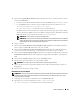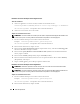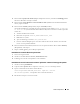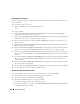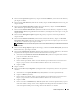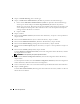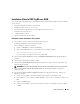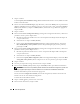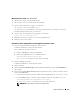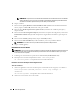Owner's Manual
132 Guide de déploiement
Installation du correctif 10.2.0.2 pour Oracle 10g Clusterware
Avant de commencer
1
Arrêtez les applications sur tous les nœuds, à l'aide de la commande suivante :
%LecteurSystème%:\%RACINE_CRS%\bin> srvctl stop nodeapps -n <NomNoeud>
où %LecteurSystème% correspond au lecteur local de l'utilisateur.
2
Arrêtez les services Oracle sur tous les noeuds.
Étapes de l'installation du correctif
REMARQUE : vous devez installer le correctif à partir du nœud sur lequel Oracle RAC 10g R2 a été installé. Si vous
ne vous trouvez pas sur ce nœud, quittez OUI et recommencez l'opération sur le nœud approprié.
1
Exécutez l'utilitaire OUI qui se trouve dans le dossier du correctif.
Exemple : %LecteurSystème%\Oracle_patch\setup.exe
où %LecteurSystème% correspond au lecteur local de l'utilisateur.
2
Dans la fenêtre de bienvenue, cliquez sur Next.
3
Dans la fenêtre
Specify home details
(Indiquer l'emplacement racine), sélectionnez
OraCr10g_home
dans la liste déroulante et cliquez sur
Next
.
4
Dans la fenêtre
Specify Hardware Cluster Installation Mode
(Définition du mode d'installation du
cluster), cliquez sur
Next
.
5
Dans la fenêtre
Summary
(Récapitulatif), cliquez sur
Install
(Installer).
6
Dans l'écran de fin de l'installation, effectuez toutes les opérations décrites dans la fenêtre
Summary
(Récapitulatif), sauf l'étape 1.
7
Cliquez sur
Exit
(Quitter) puis sur
Yes
pour quitter l'utilitaire OUI.
Installation du correctif 10.2.0.2 pour Oracle 10g Database
REMARQUE : effectuez les opérations suivantes avant de créer un écouteur et une base de données initiale.
Vérifiez que tous les services Oracle sont en cours d'exécution.
REMARQUE : vous devez installer le correctif à partir du nœud sur lequel Oracle RAC 10g R2 est installé. Si vous
ne vous trouvez pas sur ce nœud, quittez OUI et recommencez l'opération sur le nœud approprié.
Étapes de l'installation du correctif
1
Exécutez l'utilitaire OUI qui se trouve dans le dossier du correctif
Exemple : %LecteurSystème%\Oracle_patch\setup.exe
où %LecteurSystème% correspond au lecteur local de l'utilisateur.
2
Dans la fenêtre de bienvenue, cliquez sur
Next
.